Setzen von in- und out-punkten in der timeline – Grass Valley EDIUS Neo 3 Benutzerhandbuch
Seite 355
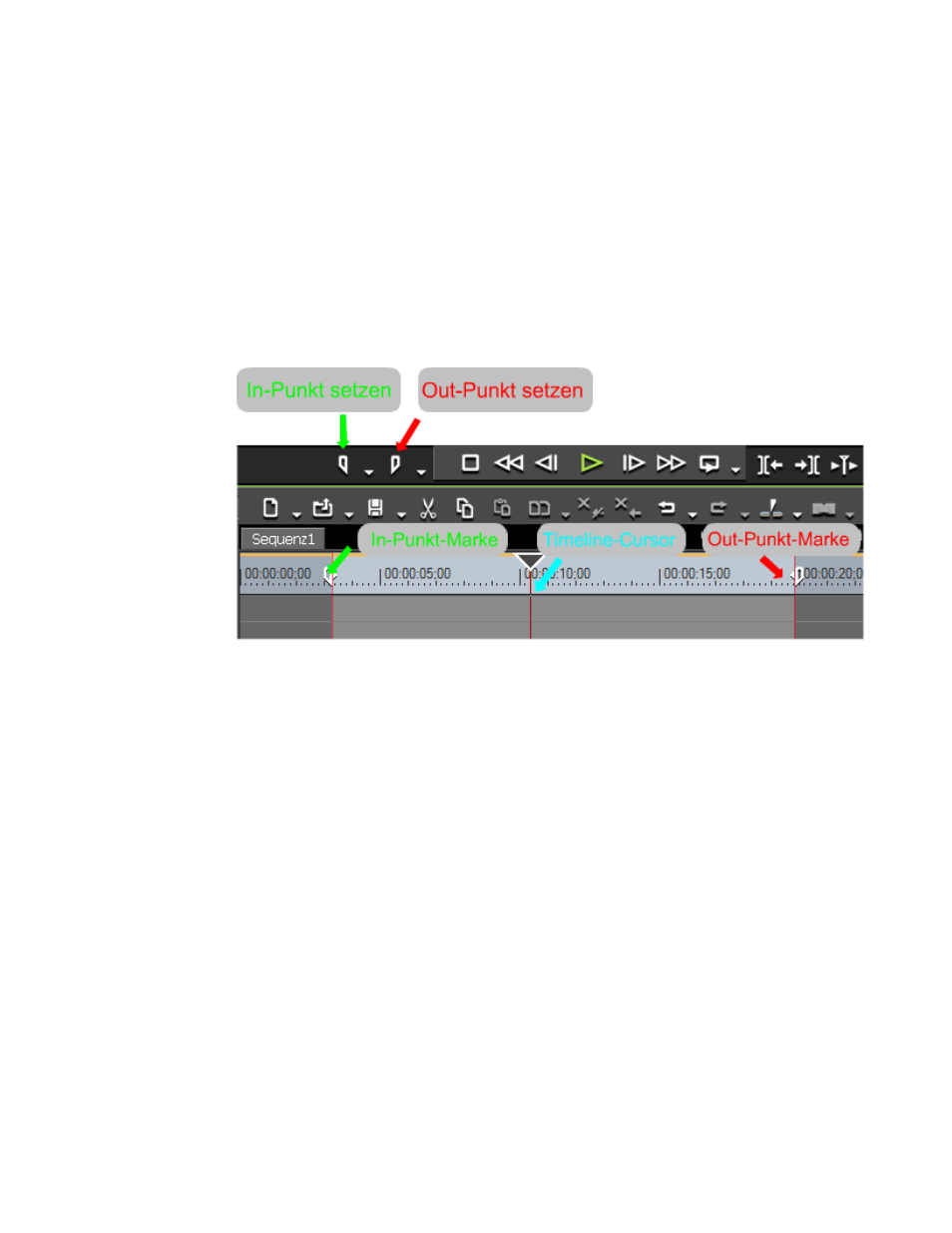
EDIUS NEO — Referenzhandbuch
353
In- und Out-Punkte
Setzen von In- und Out-Punkten in der Timeline
Durch Setzen von In- und Out-Punkten in der Timeline können Sie den
Bereich einschränken, in dem bestimmte Vorgänge stattfinden, oder einen
Clip basierend auf den In- und Out-Punkten in der Timeline platzieren.
Führen Sie folgende Schritte aus, um In- und Out-Punkte in der Timeline
zu setzen:
1.
Bewegen Sie den Timeline-Cursor an die Position, an der Sie den In-
Punkt setzen möchten. Siehe
.
Abbildung 358 Setzen von In- und Out-Punkten in der Timeline
2.
Klicken Sie auf die Schaltfläche
In-Punkt setzen
im Rekorder.
Zum Setzen des In-Punkts können Sie auch wie folgt vorgehen:
•
Klicken Sie mit der rechten Maustaste auf die Zeitskala und wählen Sie
im Kontextmenü die Option "In-Punkt setzen".
•
Wählen Sie in der Menüleiste des Vorschaufensters die Option "Marke"
und wählen Sie anschließend im Menü die Option "In-Punkt setzen"
aus.
•
Drücken Sie auf der Tastatur die Taste
[I]
.
3.
Bewegen Sie den Timeline-Cursor an die Position, an der Sie den Out-
Punkt setzen möchten.
4.
Klicken Sie auf die Schaltfläche
Out-Punkt setzen
im Rekorder.